Gmail Mail komt niet aan [2025] 💥
![Gmail Mail komt niet aan [2025] Gmail Mail komt niet aan](images/images-blog/gmail-mail-komt-niet-aan.webp)
Er zijn verschillende mogelijke oorzaken waarom uw Gmail-account geen e-mails ontvangt. Elke binnenkomende e-mail neemt opslagruimte in beslag. Wanneer uw Google-account onvoldoende opslagruimte heeft, kunt u geen nieuwe e-mails ontvangen. Het probleem kan ook liggen bij incorrecte Gmail-instellingen of een trage internetverbinding. Problemen met Gmail verschillen van die bij Yahoo of Outlook. Hier volgen enkele specifieke punten voor Gmail die waarschijnlijk uw probleem zullen oplossen.
Advertisement
1. CONTROLEER DE GMAIL-SERVERS (GOOGLE)
Google-servers kunnen soms uitvallen door onderhoud of onverwachte problemen, hoewel dit zelden voorkomt. Bekijk de statuspagina van Google Workspace om te controleren of Gmail recentelijk inactief is geweest. Als Google's servers tijdelijk niet beschikbaar waren, is het mogelijk dat uw e-mail niet correct is verwerkt. In zulke gevallen is het aan te raden om de afzender te vragen de e-mail opnieuw te verzenden.
2. STUUR EEN E-MAIL NAAR JEZELF
Een simpele manier om problemen op te sporen is door uzelf een e-mail te sturen. Verstuur twee e-mails naar uzelf: één vanuit uw Gmail-account en één vanuit een andere e-maildienst zoals Yahoo of Hotmail. Als u de e-mails van uzelf ontvangt, is het waarschijnlijk dat de problemen die u ervaart specifiek zijn voor uw account.
3. CONTROLEER DE SPAMMAP
Controleer altijd uw spammap. Google filtert automatisch spam-e-mails, waardoor u mogelijk niet de verwachte e-mails ontvangt. U vindt de spammap in de linkerhoek van uw Gmail-scherm. Het is ook mogelijk dat uw antivirusprogramma een e-mailfilterfunctie heeft die bepaalt welke e-mails worden getoond.

4. CONTROLEER DE PRULLENBAK
Controleer ook uw prullenbak. Het kan zijn dat u per ongeluk een belangrijke e-mail heeft verwijderd of verplaatst. Dit komt vaak voor bij antivirussoftware die e-mails verwijdert die als schadelijk worden beschouwd.
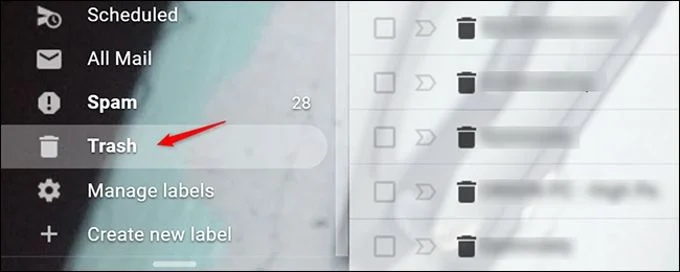
5. CONTROLEER ALLE E-MAILS
De optie 'Alle e-mails' bevindt zich aan de linkerkant van uw scherm. Deze toont alle e-mailgerelateerde informatie. Als u de gezochte e-mail niet kunt vinden in de Prullenbak, Spam of Inbox, kan deze zich in het tabblad 'Alle e-mails' bevinden. Hier worden ook gearchiveerde e-mails bewaard. U kunt een e-mail archiveren door eenvoudig naar links of rechts te vegen.
6. GEBRUIK EEN ANDERE BROWSER
Als u uw e-mail nog niet hebt gevonden, probeer dan een andere browser. Gmail is compatibel met de vier belangrijkste browsers, en u zou het op elk van hen moeten kunnen openen. Opties zijn onder andere Google Chrome, Firefox en Safari. Deze browsers moeten JavaScript en cookies ondersteunen. U kunt Gmail ook openen vanuit de browser van uw telefoon als u de Gmail-app gebruikt. Soms kunnen er synchronisatieproblemen optreden bij het ontvangen van e-mails in realtime.
7. UPDATE DE GMAIL-APP
Zorg ervoor dat uw apps altijd up-to-date zijn. U kunt uw Gmail-app bijwerken via de App Store of Google Play Store. Een verouderde Gmail-app kan synchronisatieproblemen en andere issues veroorzaken, wat kan leiden tot het missen van e-mails.
8. OPEN E-MAIL OP EEN PC
Gmail is niet alleen beschikbaar op mobiele apparaten, maar ook op computers en laptops, wat een uitstekende manier is om te controleren op eventuele problemen. Browsers op uw computer zijn doorgaans actueler dan de app op uw telefoon, wat ze betrouwbaarder maakt, vooral bij problemen met de verbinding of het netwerk.
9. IS UW GMAIL-OPSLAG VOL?
Gratis onbeperkte opslag is niet beschikbaar bij Gmail. Wanneer u de opslaglimiet bereikt, kunt u geen nieuwe berichten meer ontvangen. Controleer de opslagruimte van uw account in Google Drive. Uw opslagruimte wordt rechts op het scherm weergegeven (minimaal 15 GB voor gratis gebruikers). Maak ruimte vrij door bestanden uit Google Drive en e-mails uit uw Prullenbak te verwijderen.
Gmail verwijdert uw e-mails niet automatisch als u ze in de Prullenbak plaatst. Google bewaart ze 30 dagen voordat ze permanent worden verwijderd. Ze nemen ruimte in beslag en blijven voor altijd in de Prullenbak. Zo herstelt u alle verwijderde e-mails van Gmail.
10. LOG UIT EN WEER IN
Uitloggen en opnieuw inloggen bij uw Gmail-account kan helpen bij het oplossen van het probleem. Door Gmail geforceerd te synchroniseren met de servers van Google, kan het probleem worden verholpen. Dit toont u eventuele ontbrekende e-mails. Als dit niet werkt, ga dan verder met de volgende oplossing.
11. CONTROLEER DE GMAIL-FILTERINSTELLINGEN
Het filteren van uw e-mails is essentieel, vooral wanneer u spam begint te ontvangen van adverteerders en bots. Het is mogelijk dat de e-mail die u verwacht te ontvangen, al is gefilterd.
De instellingen voor de mobiele app van Gmail zijn beperkt. Het is beter om een computer te gebruiken. Als u geen computer heeft, kunt u Gmail openen vanuit de browser-app van uw smartphone. Zorg ervoor dat u de optie "Desktopversie weergeven" in uw browser-app aanvinkt.
U kunt deze informatie vanaf uw computer openen:
- Open uw Gmail-account om toegang te krijgen tot uw instellingen. Klik op het tandwielpictogram in de rechterbovenhoek.
- Klik op de knop "Alle instellingen bekijken".
- Klik op "Filters en geblokkeerde adressen".
- Controleer de e-mailadressen waarvoor u filters hebt gemaakt of die u hebt geblokkeerd. U kunt filters deblokkeren of verwijderen van het e-mailadres waarvan u e-mails wilt ontvangen.
We raden aan uw afzender te vragen de e-mail(s) opnieuw te verzenden. Ze zouden nu zonder problemen in uw Gmail-account moeten aankomen.
12. PROBEER DE ANTI-VIRUS OP UW PC UIT TE SCHAKELEN
Dit advies is specifiek bedoeld voor gebruikers die IMAP gebruiken op een Windows-desktopclient (pc/laptop).
Veel antivirusprogramma's beschikken over een e-mailfilterfunctie. Deze functie kan ervoor zorgen dat uw antivirusprogramma e-mails blokkeert die het als schadelijk of potentieel gevaarlijk beschouwt. U kunt deze functie uitschakelen in de instellingen van uw antivirusprogramma. Vervolgens kunt u Gmail vernieuwen of de afzender verzoeken de e-mail opnieuw te versturen.
U kunt er ook voor kiezen om uw antivirusprogramma niet automatisch te laten starten bij het opstarten van uw computer door gebruik te maken van Taakbeheer.
- Druk op Ctrl+Shift+Esc om Taakbeheer te openen.
- Ga naar het tabblad 'Opstarten' en zoek naar uw antivirussoftware.
- Klik met de rechtermuisknop op uw antivirusprogramma en kies 'Uitschakelen' om te voorkomen dat het automatisch start bij het opstarten van uw computer.
Probeer uw computer opnieuw op te starten om te zien of het probleem met uw e-mails hiermee is opgelost. Verzoek de afzender om de e-mail opnieuw te verzenden. Zodra uw probleem is opgelost, is het belangrijk om uw antivirusprogramma weer in te schakelen. U kunt dit doen door dezelfde stappen te volgen, maar deze keer te kiezen voor 'Inschakelen'.
13. NEEM CONTACT OP MET GOOGLE
Als u nog steeds problemen ondervindt, kunt u contact opnemen met Google Help. Let erop dat de correcte URL voor Google Help de link is die ik hierboven heb vermeld. Wees voorzichtig bij het zoeken naar "Google-hulplijn" of iets dergelijks in Google, om te voorkomen dat u terechtkomt op frauduleuze websites van callcenters die proberen uw geld afhandig te maken.
Advertisement
